Hozzáadása és csökkentik az élességet és kontraszt fokozó
Annak érdekében, hogy élénk képet kell összpontosítania jelentős értelmében tárgyakat. Ez úgy érhető el azáltal, hogy a nagyobb élesség és kontraszt. Alapvetően, ahogy azt az emberi szem, ami érdekes érzékelt világosan és részletesen, a háttérben tartják elmosódott. Ez a hatás eléréséhez hosszú fókuszú lencse. Ezért általában vonzó elő ezek segítségével képeket. Elvégre ez nem egy példányt a külső képet, és valamilyen pszichológiai valóság. Ha a vélemény célja egy érdekes tárgyat, belül látni fogjuk őt, ahogy ő hívja minket egy teleobjektív.
Azonban, ha nincs egy teleobjektív, ne essen kétségbe. A receptek a könyvből Richarda Lincha, akkor nagyon profi szimulálja azt a Photoshop.
Sokan vannak zavarodva a név Életlen maszk szűrő (Életlen maszk). Ez úgy hangzik, mint a neve rendszeresen elmosódott vagy maszk védi a fuzzy kép területét a változás. E maszk -, hogy a kép világosabb. Ezt úgy érjük el fokozása kontraszt a tárgyak élei. Így halad határvonalak, így a kép világosabb. életlen maszk, talán a leghasznosabb és leggyakrabban használt szűrők Eszközök menü Élesség (élesítés). Szűrő neve származik a fényképet folyamatot, amikor az eredeti rárakódik a diffúz (fuzzy) negatív, hogy hozzon létre egy maszkot, amely javíthatja a kontrasztot a tárgyak élei expozíció során a nyomatok. életlen maszk létrehoz egy maszk alapján egy ügyes körvonalak és a kontrasztot, amelyek jelen vannak a képen. Fuzzy maszk szűrő (Életlen maszk) Photoshop munkák alapján számításokat. További eljárásokat a manuális technikák fejlesztése egy sötétkamrában.
Az ötlet az élesítés nem, hogyan lehet egy elmosódott kép világosabb. Ez a szűrő soha nem korrigálja a homályos képet, és hozzon létre egyértelmű a tárgyak élei.
Élezése lehet használni, hogy növelje a kontrasztot a tárgyak a képen. Ha alkalmazza egy kis tartomány (sugár és intenzitás), a szűrő fogja hangsúlyozni apró alkatrészek (zaj). Egy nagyszabású hatást fog működni tágabban, növelve a kontrasztot és a távolságot a tárgyak és a színek. Egy másik lehetőség az, hogy szűrőt alkalmaz megjelenésének javítására egy képet vagy az eredményt nyomtatás növelésével területén (megkülönböztetés és elkülönítés) él képeket. Javítása élek segítségével nyomtatni szürkeárnyalatos képeket, attól függően, hogy a kezdeti feltételek. Ha további élesítés határoló vonalai a színek, a tinta nem olvad, és a feldolgozás az árnyalatos kép, akkor lehet elválasztani.
Fuzzy szűrőt overlay maszkot (Életlen maszk)

Lone liba nem álcázzák, de nem tudott nagyobb mértékben emelkednek ki a kép, ha a helyes élességet
TANÁCS
Radius meghatározza, hogy a szűrő műveletet (a távolság a széle kontraszt). Paraméter száma (intenzitása) befolyásolja, hogy mennyi hatás területen alkalmazzuk a kiválasztott sugara.
Ezek a lépések szemléltetik a valamivel bonyolultabb, mint egy egyszerű szuperpozíció a fuzzy maszkokat. Láthatjuk a látható javulás kép élessége és jobb szétválasztását tárgyakat. Azt is további műveleteket hajthat végre, hogy állítsa be az élességet. A legegyszerűbb ilyen kiigazítások -, hogy csökkentsék a fedettség az Életlen maszk réteg. Továbbá lehetőség van arra, hogy szabjon ki fuzzy maszkot a 6. lépésben a különböző rétegek, hogy ne keverjük össze az élesség, mivel ez ahhoz vezethet, hogy túl erős a területen néhány képet területeken. Ez nézd meg a képet, mint egy felesleges fények, hogy van, fényes udvarok alkotják körüli területeken, a már meglévő nagy kontraszt. Ez a hatás lehet kerülni sugárzó visszatért része az eredeti hang (például egyetlen réteg) segítségével egy könnyebb overlay fuzzy maszkot vagy alkalmazó más módszereket élesség kontroll, például egy kézi élesség kontroll leírt módszerrel a következő részben.
Kézi fuzzy overlay maszkok
Mitől Fuzzy maszk szűrő (Élesítő maszk) - bizonyos mértékig továbbra is rejtély. Ez lehet sikeresen használni, de nem hiszem módon lehet létrehozni változást érkezett. korrekciós folyamat alapja a számítások, hogy a felhasználó nem lesz képes, hogy csináld magad. Fényképészeti eljárás alkalmazásával unsharp példányban sokkal nyilvánvalóbb, és lehetséges, hogy szimulálja a „kézi” maszkolás segítségével unsharp példányt. A következő eljárást hajtjuk végre a kapott fájlt Goose.psd. aki maradni módosítások után az előző részben.
Tedd láthatatlan réteget és másolja Életlen maszk réteg fényességét. Adj hozzá egy példányát a név Kézi élesítés.
Nyílt Gauss blur szűrő párbeszédablak (Gaussian Blur), és telepítse a blur sugara 10 pixel. Kép lesz kissé homályos - ez normális a készítmény a fuzzy maszk.
Fordított réteg kiválasztásához a fedettség 50%, és átfedő mód (Overlay) érte. Az eredmény egy rétegelt verem ábrán látható.
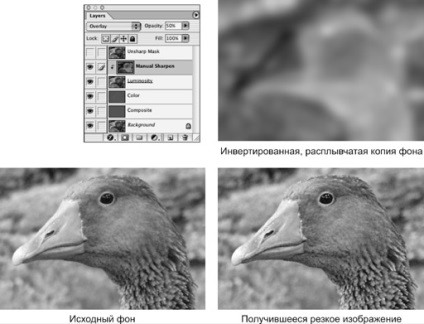
Homályos negatív Eredeti segít kiemelni a szélei is, hiszen ez teszi a maszk széleit
Ez egy egyszerűsített overlay fuzzy merített maszkok, amely gyakorlatilag megismétli azt az elképzelést, élezés a Photoprocesses. Overlay veszi a korábban kiválasztott kép megvilágítás és ráhelyezni a képekre az átfedési módot (overlay). Ez a mód növeli a kontrasztot a világos és sötét területek a kép mozgatásával a pályát előre 50% -kal. Majdnem ellentétes folyamat végzi fuzzy szűrőmaszk (Életlen maszk). ami mozog a hang világos és sötét területek. Mivel nincs szín réteggel is, de csak a hang, akkor átfedés csak érinti a kép tónusa. Ha megpróbál csinálni egy másolatot a háttér (azaz, szín), akkor észrevehető a különbség, és ez is okozhat nemkívánatos színeltolás (szemben a semleges).
Mielőtt folytatnánk kiigazítást kell tartalmaznia Élesítő maszkot Rétegláthatóság és opacitás paraméter (átlátszatlan) beállított érték 50%. Így a két térvezérlésű lesz elkeverve. A kombinált hatás valószínűleg jobb, mint az egyes szűrőket overlay eredményeket. Ez annak a ténynek köszönhető, hogy a folyamatok másképpen működnek. A manuális folyamat gyengíti a teljes kép kontrasztját, ami növeli a részletek világos és sötét területek, valamint Fuzzy szűrőmaszk (Életlen maszk) növeli az általános kontrasztot, kimenetre részletesebben a fehér és fekete képek.
Élesség határ fragmenseket
Hozhat létre egy maszkot, hogy csak azokat a kép szélei terület bármely overlay területen. Korlátozza a területek kiigazítás segít kontrollálni az élességet csak a sarkoknál, anélkül, hogy a zaj és a gabona leletek más területein a képet. Csak nem kell erősíteni. Számos módja van, hogy kiválassza a csoportok határ-alapú hang, szín, vagy ezek kombinációja.
- Luminosity réteg másolása és mozgassa azt a felső helyzetbe a rétegelt verem. Adj hozzá egy példányát a név Élmaszk forrása, és állítsa be az üzemmódot Normál (Normal) neki.
- Használja a szűrő Gauss elmosás (Gaussian Blur). kenet zajos képet. Most a zaj nem fogják elismerni a szélén töredékek. Valószínűleg ez lesz szükség 2-4 pixel méretét, de megadhat egy nagyobb értéket attól függően, hogy a zaj a képen, és hogy kell elosztani. Minél erősebb a folt, annál kisebb a finom részletek fognak szerepelni a folyamat élesítés.
- A számítás a szűrő miatt a szélek (Élkeresés) a menü parancs Szűrés Styling 4 4 számítása az élek (Filter 4 Stylize 4 Élkeresés). Ő sötétedni a széleit, és a belső területén a kép fehér.
- Használja paraméter küszöb (Threshold), hogy melyik éle szerepelni fog a maszkot. Ha tolja a csúszkát, a fekete területek azonosított fragmentumok, amelyek szerepelni fognak a maszkot. Minél több fekete lesz a kép, annál erősebb lesz az összhatás.
- Run elhomályosítja alkalmazásának eredménye Gauss blur szűrő küszöb (Gaussian Blur). Ez segít lágyított maszk élek és kisimítja a széle darab a módosítások csak akkor elég jól.
- Tartsa lenyomva a Ctrl billentyűt. osztja csatorna RGB paletta egér csatornákat (csatorna). letölteni Élmaszk Forrás réteghez kiválasztása.
- Tedd láthatatlan réteget Élmaszk forrása.
- Aktiválja a réteg, amely a tervek szerint használni maszk. Ezt megteheti az Életlen maszk réteg. Sablon élezése vagy mindkettő, lépéseket megismételjük a 8. és 9..
- Parancs végrehajtása réteg 4 Felvétel 4 elrejtése kiválasztási maszk (Layer 4 Add Layer Mask 4 Hide Selection). A fehér terület Élmaszk Forrás rétegmaszkon lesz az aktív réteg.
Ez a maszk korlátozza kivetése csak marginális Kép élességének. Azaz, ez nem növeli az összeget a zaj a többi képet. Ha ró a maszk rétegek és életlen maszk szűrő Overlay élezése. a kapott rétegelt verem kell kinéznie ábrán látható.
Ha tesz egy réteg Overlay élezése a felső, akkor néz ki jól rajta keresztül, mert csak 50% átlátszatlan, valamint egyesíti a két módszer az élesítés
Azt is figyelembe kell venni „él” a szín, és használni, mint egy forrás, hogy hozzon létre egy maszk színe alapján, hanem a pályán. Ez egy kicsit nehezebb, mint a színkonverziós az alapját a maszk van szükség további intézkedésekre.
Mivel néhány kép szélei színe alapján, a másik pedig a hang lehet, hogy egyszerre alkalmazni mind a szélén a maszk. Például a fej körül liba változás hang kicsi, de nagyon hasonlít megváltoztatja a színét. Javítani ezt a határt fragmentum hasznosnak bizonyulhat.
Ezeket a lépéseket el lehet végezni egy példányt a háttérben, és végezze 1-9 létrehozásához maszk. Azonban, ha a vezérlő egyedileg beállítható át a hang és a szín, akkor egy további előny, és segít elérni a pontosabb maszkolás jelfeldolgozó egységek viszont (lásd. Ábra.). Összetevői él maszkok már elválasztott, így minden, ami szükséges - ez csak össze őket.
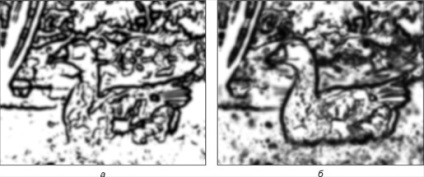
A marginális maszk létre egyidejűleg a szín és a hang, kiderül, egy kicsit bizonytalan (a). Maszk összeállított külön maszkok, és a tónus mutat egyértelmű eredményt (b), jobban hasonlít a kép objektumok
Kombinálni rétegek Color Edge-forrás és a Élmaszk forrása. megszerzése egyetlen eredményt, meg kell mozgatni mind a felső réteg a rétegelt verem. Aztán, hogy a felső két réteg állítsa az üzemmódválasztó Multiply (Szorzás) és hajtsa végre a 9-től 13. 10. lépésben szüksége lesz, hogy láthatatlan, mind a kezdő réteg, hanem egy réteg színes Él forrása. A szorzás (Multiply) elfedi a kisebb a két réteg a felső hang, hatékonyan ötvözi a hang színe és tónusa él maszkok, de nem össze őket. Az eredmény fog kinézni a maszkot az egyes komponensek látható. Bármely különbség a kapott eredmény, és a minta lesz köszönhető, hogy kenést kiválasztási paraméterek és a küszöbérték (Threshold).
Szelektív degradáció (csökkenés élesség)
Miután a módosításokat liba kép legyen élesebb bizonyos szempontból erősebb, de még mindig nagy a zaj formájában háttér részleteit, hogy elvonja a néző az általános felfogás, hogy a madarak. Elmosása bizonyos területeken a kép segít meghatározni azokat a területeket, amelyekre összpontosítunk a néző figyelmét. Az ötlet az, hogy megerősítse jelenlétét a kép elmosódását, és szimulálja a hatást, amely akkor keletkezik, amikor lövés egy hosszú lencsét úgy, hogy a tárgy ki van jelölve a háttérben a környező részek, amelyek keni hogy életlen.
Az első dolog - elhomályosítja a háttérben egy libát. Ehhez meg kell elkülöníteni a madár magát a háttérben. A legnehezebb része ennek a trükk - Támogatás a fókuszt elmosódás nem úgy tűnik, hamis. Szükséges lesz, hogy a megfelelő szelekciós elkülöníteni a hatás, de az eredmény igényel megosztás néhány módszer, hogy figyelembe vették a korábbi.
- A görbületek képet, vagy hozzon létre egy új réteget a felső réteg a verem helyzetbe, majd másolja az eredményt egy új képet.
- Kiemelés színe a képet. Dlyae használhatja Szín hozzáadása forgatókönyv egy sor rejtett Power Tools.
- Fuss színkorrekció réteg eszköz segítségével Hue / Saturation (Hue / Saturation). Nyitva a Tone / telítettség (hue / saturation) párbeszédablak. paraméterszerkesztéshez (Edit), akkor ki kell választani Reds (Reds), és a csúszkát (telítettség) -100. Ezután válasszuk ki a szerszám hozzá a mintát (Hozzáadás a minta), és töltse meg a liba feje, ábrán látható. Ezt követően meg kell váltani egy értéket Kék (Cyan). Ismét jelöljük ki a szerszámot hozzá a mintát (Hozzáadás a minta), és ismételje meg a minta kiválasztásában. A fő cél az, hogy távolítsa el az összes színt a kép tartalmát a libát.

Meg kell végezni az eszköz Pipetta (Pipetta) a fej és a test a libát. Ezt követően, a madarak elvesztik a kép telítettségét és a fénykép csak zöld marad
Stack egymás utáni madár elválasztása a háttérben
Amikor a munka befejeződött, látni fogja, hogy ezek az intézkedések elválasztjuk a háttérben a libát. Most lehet, hogy elmossa a hátteret, hogy szimulálja a mélység expozíciót. A fényképek liba hozott, saját rétegén, fog működni, mint egy maszk a tetején, így a kenés nem befolyásolja azt. Stack rétegeket kell kinéznie ábrán látható.
Lehet további kiigazítások Backblur maszk réteg. hogy a hatás reálisabb expozíció mélységét. Például a bal oldali fa kell egy kicsit több figyelmet, mint a távoli háttérben (a másik oldalon a folyó), így tudjuk kiemelni azt a képet. Ehhez meg kell, hogy az eredeti háttér, és válassza ki a fa, ugyanúgy, mint a liba állt. Ezután egy külön rétegen beállíthatja a kép egy fa. Az egyes elemek a kép lehet felosztani a legjobb eredményt a saját rétegeket. Ha a fa szerepelt az eredeti folt, akkor homályos a távoli háttérben. És ez nem néz ki túl reális. Lényegében meg kell ismételni 2-8, hogy kiemelje a fa Blurground réteggel. és nem egy új példányt a háttérben. Ez növelni fogja a kenési a háttérben (használja 100% opacitást Blurground maszk réteg a 12. lépésben, és uvelichitt sugarú Gauss-féle életlen a 9. lépésben, és 15-20).
Ha követed ezt a tanácsot, jelölje ki a fát, és végezzék el azt folt, akkor az eredmény hasonló lesz a kép az utóbbi alak.
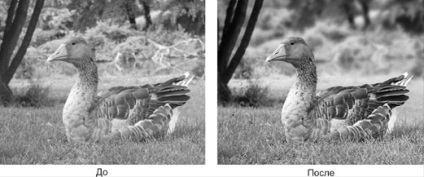
Az eredeti kép (fel) mutatja libát zajos háttérben. Miután ki kell igazítani az élességet és a blur, a liba nagyon eltér a háttérben (utána), még a fekete-fehér területek